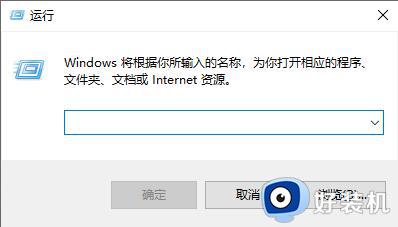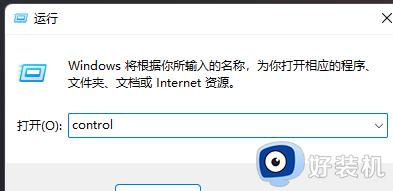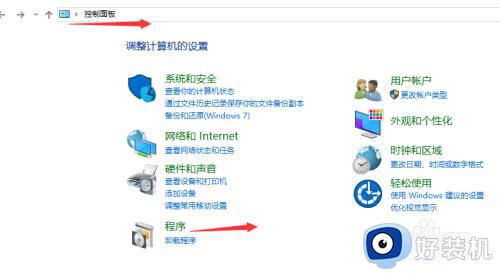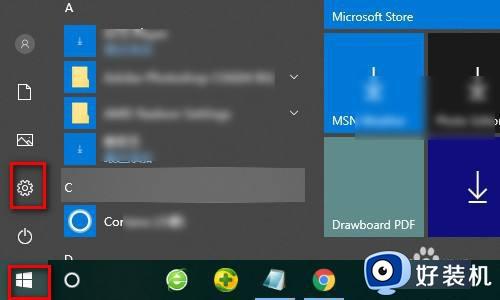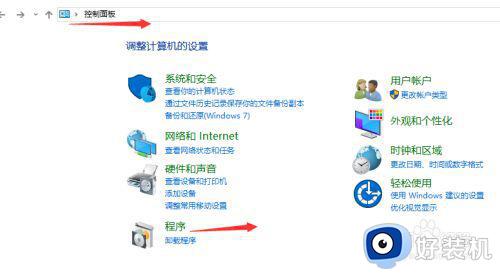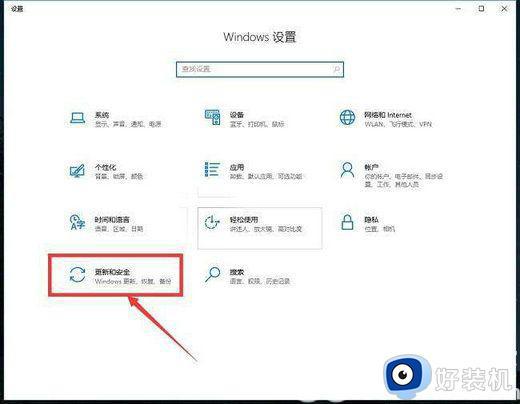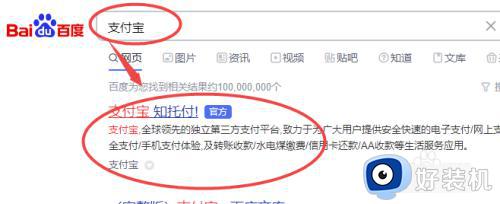企业版win10 windows功能里面没有telnet客户端怎么办
时间:2022-06-09 09:18:51作者:xinxin
有些用户办公中的电脑都是安装上企业版win10系统,而小伙伴想要进行电脑的远程桌面连接时,就需要通过启动telnet客户端来进行远程桌面,可是有些用户却发现windows功能里面没有telnet客户端,对此应该怎么办呢?下面小编就来教大家企业版win10 windows功能里面没有telnet客户端解决方法。
推荐下载:微软win10专业版
具体方法:
1.进入win10后鼠标右击Windows开始菜单,选择运行打开。
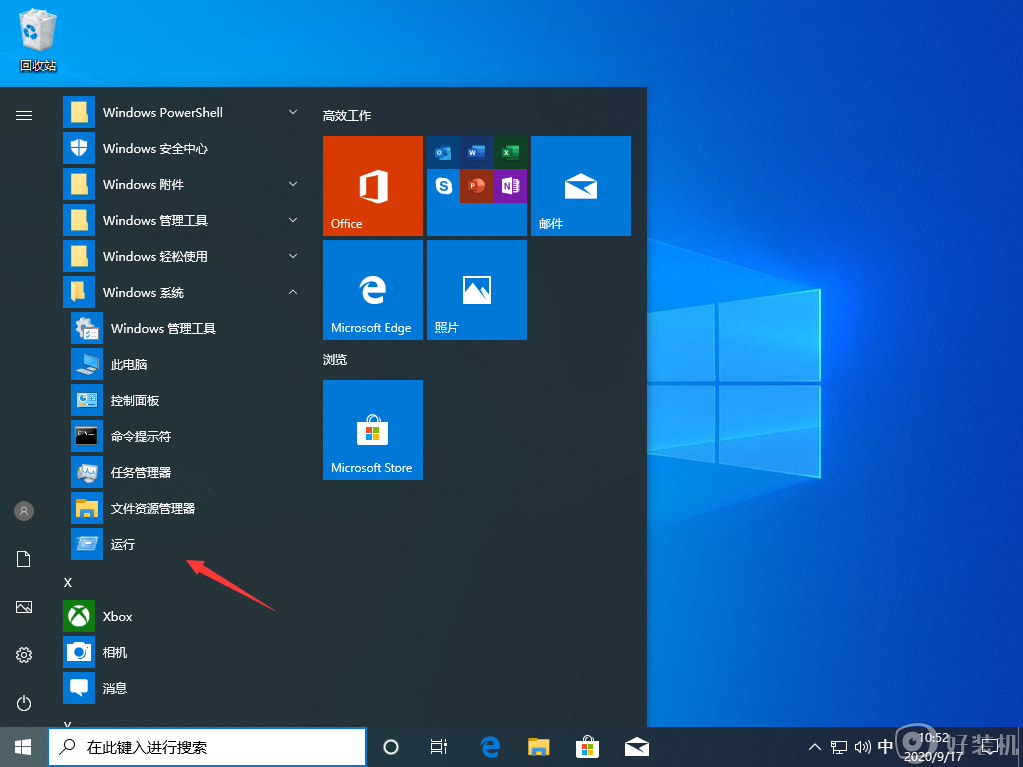
2.在运行中输入“control”并回车打开控制面板。
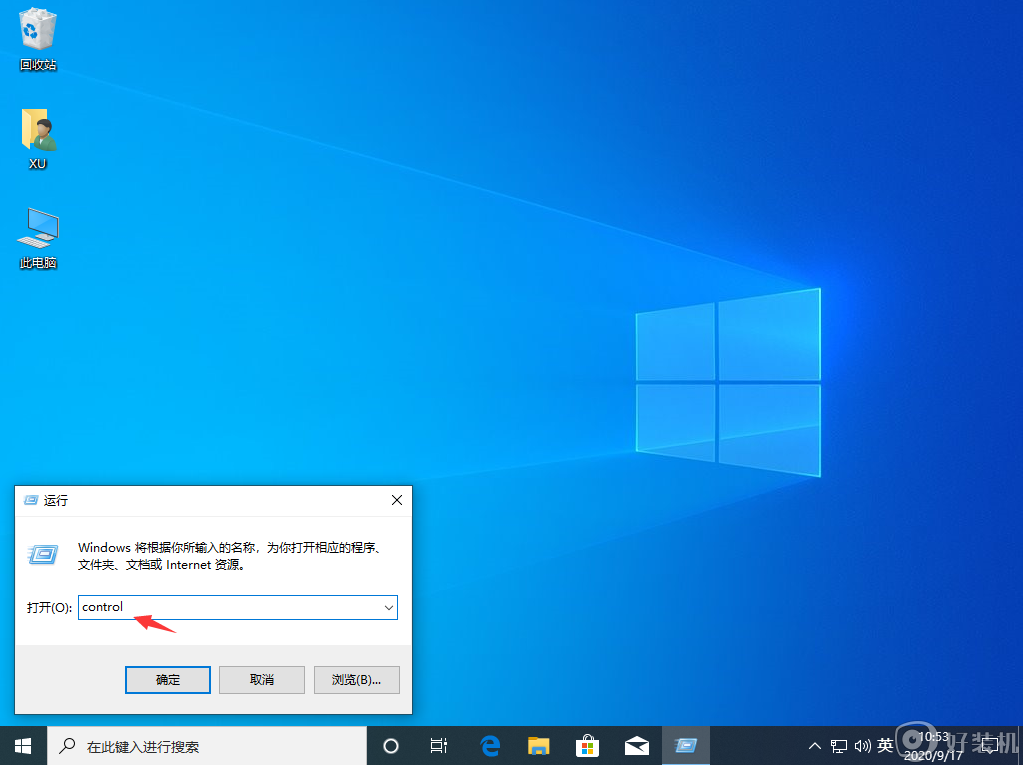
3.在控制面板中找到程序并点击打开。
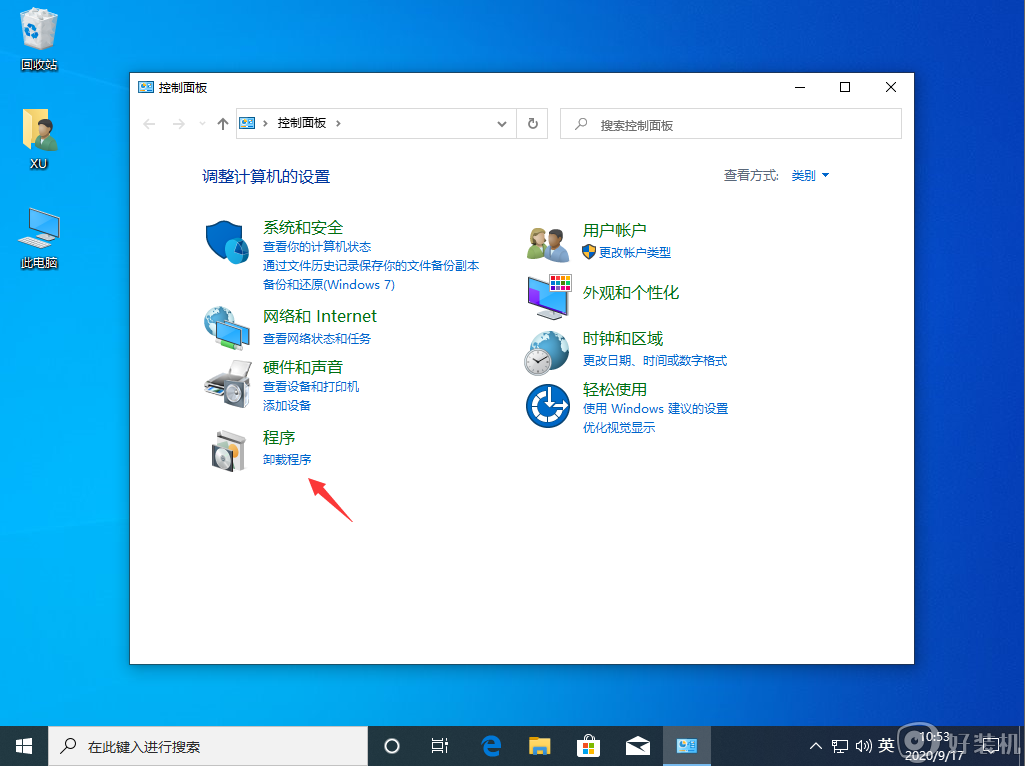
4.点击启用或关闭Windows功能打开。

5.在新出现的界面中找到并勾选Telnet客户端选项。
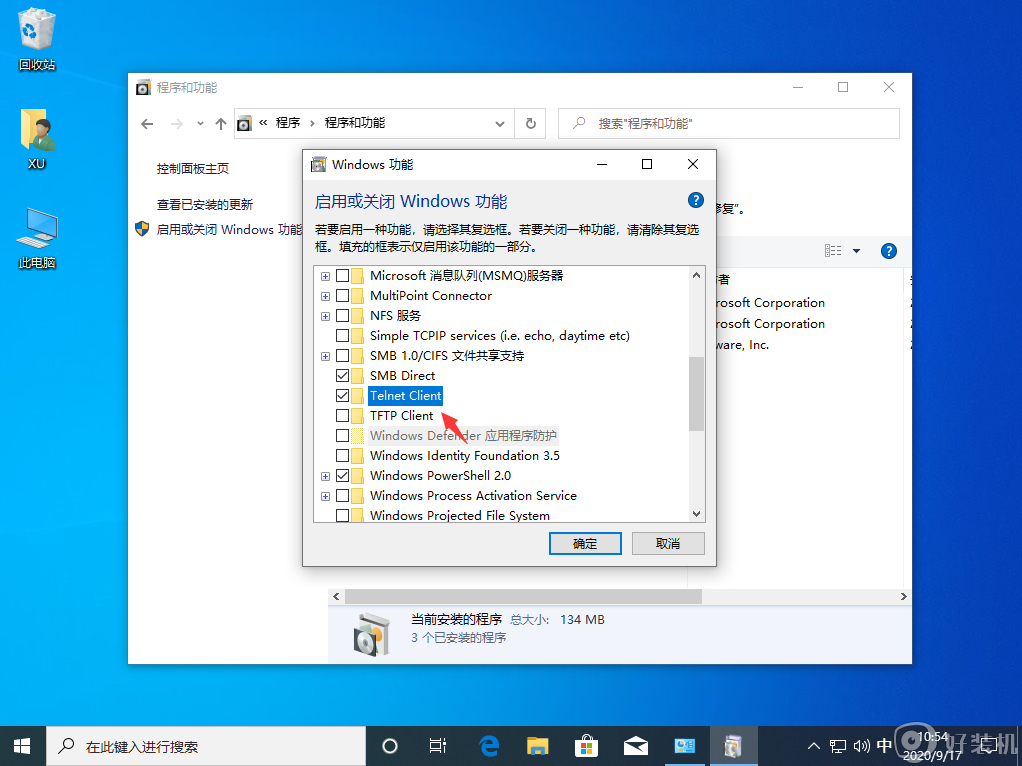
6.点击确定按钮后win10就会自动安装telnet客户端,请耐心等待。
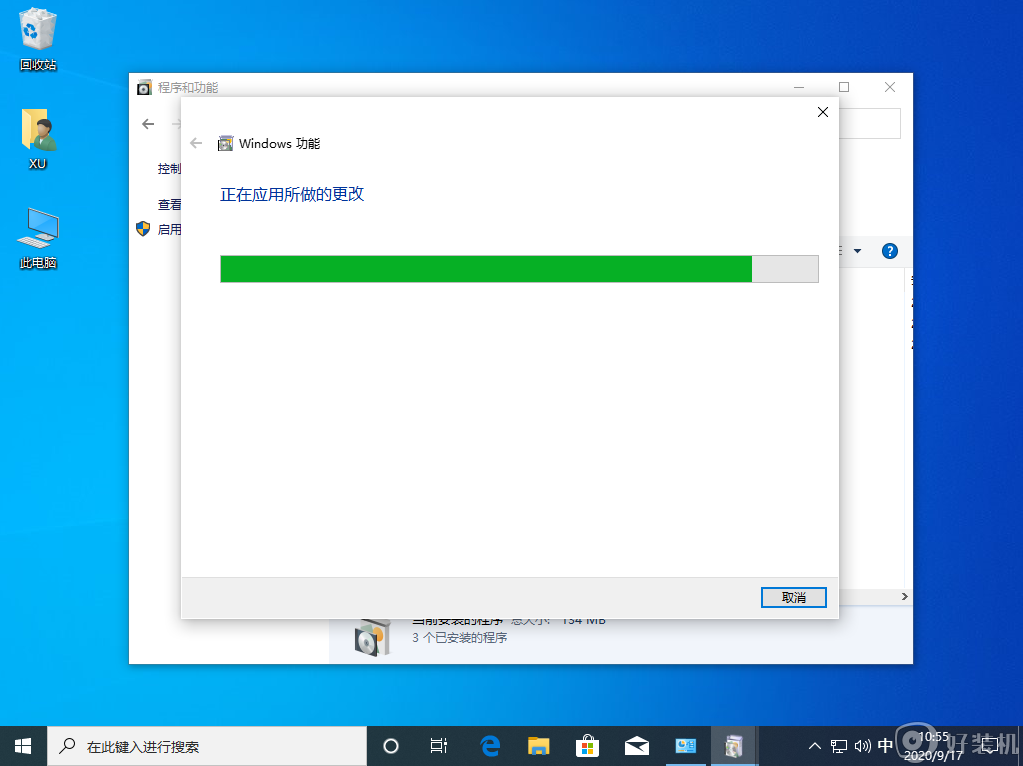
7.稍等片刻,win10telnet客户端就安装完成了。
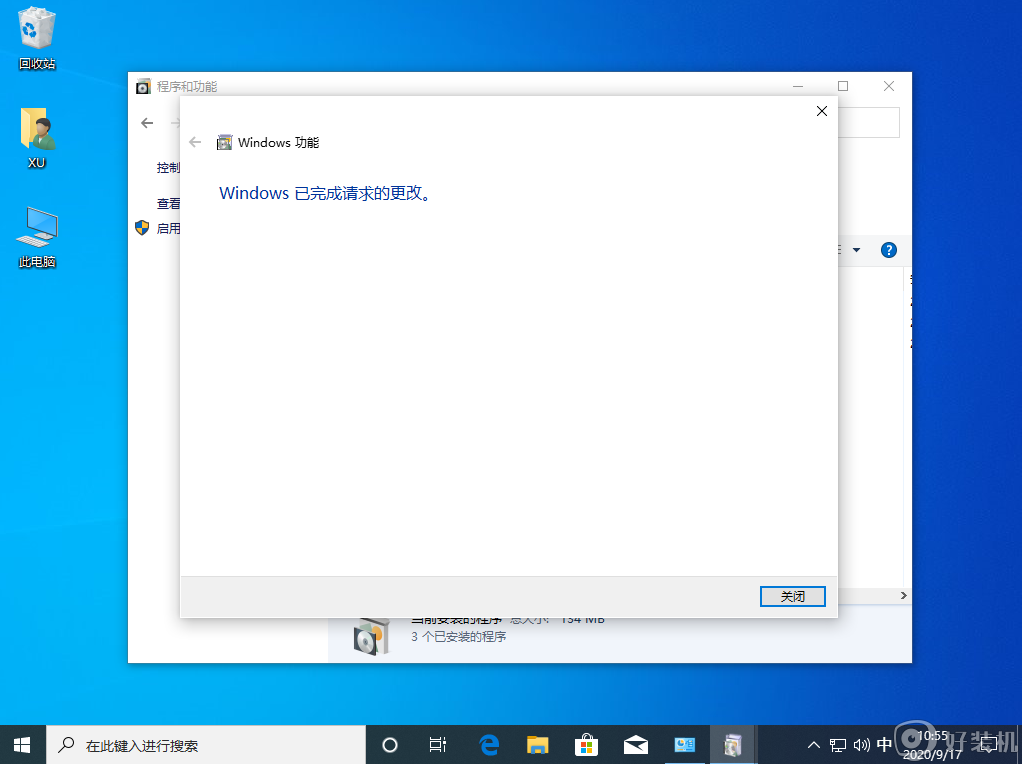
上述就是关于企业版win10 windows功能里面没有telnet客户端解决方法了,有出现这种现象的小伙伴不妨根据小编的方法来解决吧,希望能够对大家有所帮助。